„Snapchat“ yra socialinės žiniasklaidos platforma, skirta siųsti paveikslėlius ir vaizdo įrašus, kurie po tam tikro laiko bus automatiškai ištrinti. Laikinas šių „snaps“ pobūdis buvo didžiausia programos pardavimo vieta.
Nors „Snapchadas“ turi keletą puikių savybių, beje, patogumas jas naudoti yra sudėtingas. Didžiąją laiko dalį „Snapchat“ leidžia žmonėms kraipyti galvas ir klausti „kaip aš tai naudoju?“
Šiandien viską palengvinsime suapvalindami keletą paprastų atsakymų į dažniausiai „Snapchat“ užduodamus klausimus.
Kaip „Snapchat“ padaryti balso ar vaizdo skambutį?
Mes turime atskirą straipsnį, kuriame paaiškinama kaip atlikti vaizdo ir balso skambučius „Snapchat“ „Snapchat“ prideda grupinius vaizdo pokalbius ir balso skambučius„Snapchat“ - tai grupiniai vaizdo pokalbiai ir grupiniai balso skambučiai. Tai leidžia jums bendrauti vaizdo pokalbiuose su iki 16 žmonių arba balsuoti iki 32 žmonių. Skaityti daugiau .
Trumpai tariant, kol jūs ir jūsų draugas (-ai) turėsite prieigą prie duomenų ar „Wi-Fi“, galėsite kalbėtis naudodami balsą ar vaizdo įrašą taip, kaip tai darytumėte su bet kuria kita konferencijų sąsaja. Tiesiog paspauskite „telefono“ arba „vaizdo įrašo“ mygtukus, esančius ekrano viršutiniame dešiniajame kampe, ir jūs esate pasirengęs eiti.
Norėdami sužinoti daugiau apie balso ir vaizdo skambučius, taip pat galite apsilankyti „Snapchat“ pagalbos puslapis šiuo klausimu.
Į jūsų klausimus apie „Snapchat“ istorijas, atsakyta
Nors čia negalime atsakyti į visus klausimus, kurie jums gali kilti dėl „Snapchat“ istorijų, mes tikrai išspręsime pačius painiausius.
1. Kodėl „Snapchat“ nuolat keičiasi tarp draugų, kai žiūriu istorijas?
Viena „Snapchat“ atnaujinimo funkcija, kuri vartotojams sukėlė daugiausiai painiavos pirmą kartą pasirodžius, buvo „automatinio perėjimo“ parinktis, kuri įsijungė žiūrint istorijas.
Nors ši funkcija patobulinta daug vėliau, verta paaiškinti pagrindus:
- Kai žiūrite istoriją, „Snapchat“ perkelia jus į kitą jūsų sąrašo istoriją, kai baigsite žiūrėti (užuot grįžę į pagrindinį puslapį).
- Jei norite praleisti istoriją, tiesiog nykščiu braukite per ekraną.
- Jei norite sustabdyti automatinį grojimą, tiesiog nykščiu patraukite žemyn į ekraną. Būsite grąžinti į pagrindinį meniu.
2. Kas yra „Campus“ istorijos „Snapchat“?
„Campus Stories“ yra „Snapchat Story“ rūšis. Jie buvo kuruojami tam tikruose universitetiniuose miesteliuose, o juos pamatyti galėsite tik tada, jei:
- Įjungiate programos buvimo vietos paslaugas.
- Šiuo metu esate kolegijos miestelyje.
- Arba jūs buvote universiteto koledže per pastarąsias 24 valandas.
Jei naudojate šią funkciją, nepamirškite apsaugoti savo privatumo, lygiai taip pat, kaip ir naudodamiesi bet kokia kita vieša istorija. „Snapchat“ sulaukė blogos spaudos dėl „saugumo rizikos“. Deja, kai kurie iš šių rūpesčių yra pagrįsti, kaip pranešė „Forbes“ 2019 m.
Kai naudojate „Campus Stories“:
- Venkite vardų.
- Venkite žmonėms parodyti, kur gyvenate.
- Nerodykite nieko, ko nenorėtumėte naudoti ekrano kopijoje.
- Supraskite, kad yra rizika privatumui.
Geriau būti saugiam nei gailėtis.
3. Kaip atsakyti į „Snapchat“ istoriją?
Norėdami atsakyti į „Snapchat“ istoriją:
- Peržiūrėkite kieno nors „Snapchat“ istoriją akimirksniu perbraukite aukštyn.
- Atsakydami įveskite savo pranešimą.
- Baigę rašyti, jūsų pranešimas bus išsiųstas tam asmeniui.
Ką „Emoji“ reiškia „Snapchat“?
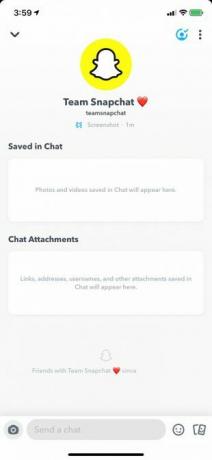
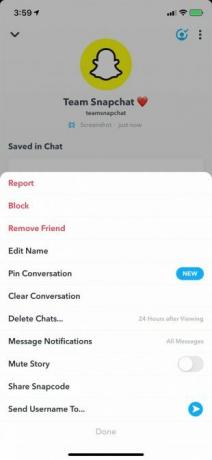

Laimei, mes jau turime straipsnį, kuriame paaiškinama ką reiškia „Snapchat“ jaustukai „Snapchat“ jaustukai: paaiškiname jums jų reikšmesAr jums įdomu, ką reiškia „Snapchat“ jaustukai? Padėkime jums suprasti „Snapchat“ jaustukus ir jų reikšmes. Skaityti daugiau . Mes rekomenduojame tai patikrinti dabar.
Tačiau galbūt pastebėjote ir keletą „Draugų“ jaustukų, kurie „Snapchat“ kartais rodomi šalia kitų žmonių vardų. Jei turite klausimų apie juos, mes padėsime.
1. Ką „Smėlio laikrodžio“ jaustukai reiškia „Snapchat“?
Smėlio laikrodžio jaustukas reiškia, kad jūsų „Snap Streak“ su draugu baigsis galiojimo laikas. Taigi jūs turėjote geriau ir greitai fotografuoti!
2. Ką „Caketo“ jaustukai reiškia „Snapchat“?
Torto jaustukai reiškia, kad tai tavo draugo gimtadienis. „Snapchat“ jums draugiškai primena, kad palinkėtumėte jiems geros dienos.
3. Kaip pakeisti emocijas šalia mano draugo vardo?
Jei jums nepatinka „Snapchat“ numatytosios jaustukai, kuriuos ji naudoja savo draugams, iš tikrųjų galite juos pakeisti skirtingais simboliais.
Jei norite pakeisti savo draugo jaustukus:
- Eik į savo profilį.
- „IOS“ sistemoje spustelėkite krumpliaračio piktogramą, tada pasirinkite Tvarkyti> Draugas jaustukai. „Android“ slinkite žemyn iki Tinkinkite jaustukus.
- Išjunkite numatytuosius jaustukus pagal jūsų pasirinktus jaustukus.
Jei norite tiesiogiai pridėti jaustukus prie savo draugo slapyvardžio:
- Pasirinkite vardą savo draugų sąraše, kad būtų rodomas jūsų draugo vartotojo profilis.
- Kai būsite jų vartotojo profilyje, spustelėkite tris taškus programos ekrano viršutiniame dešiniajame kampe, kad išplėsite meniu.
- Pasirinkite Redaguoti vardą iš meniu.
- Čia galite atlikti bet kokius norimus pridėti savo draugų vardus.
- Kai baigsite, pasirinkite Sutaupyti.
Kaip sukurti savo „Snapchat“ geofiltrą?
„Snapchat“ geofiltrai yra filtrai, kuriuos galima pritaikyti vaizdams, kai esate tam tikrame geografiniame spindulyje.
„Snapchat“ atidarė savo geofiltro procesą, kad galėtumėte sukurti bet kurią norimą sritį ar įvykį. Jums tereikia sekti „Snapchat“ bendruomenės filtrų gairės. Taip pat turite palikti pakankamai laiko jiems patvirtinti jūsų įvaizdį.
Kaip aš galiu atlikti „Swap“ veido keitimą?
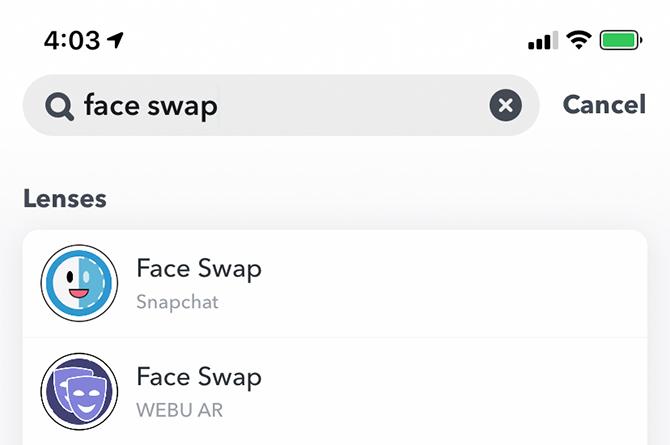
Kai jis pirmą kartą pasirodė, „Swap“ „Face Swap“ parinktis užėmė pasaulį audra. Ši funkcija nebėra nauja, bet vis tiek smagu išbandyti.
Jei vis dar norite žinoti, kaip pasiekti šį objektyvą:
- Įjunkite fotoaparatą, nukreiptą į priekį, įsitikindami, kad veidas matomas ir ekrano centre.
- Programoje bakstelėkite veiduko piktogramą šalia fotoaparato mygtuko. Tai suaktyvins objektyvo karuselę.
- Slinkite per karuselę.
- Jei karuselėje nerandate veido keitimo parinkties, įsitikinkite, kad esate „ Naršykite ekrano apačioje esančią parinktį, tada viršuje esančioje paieškos juostoje įveskite „veido keitimas“. Pasirinkite „Face Swap“ filtrą pagal „Snapchat“.
Kaip įdėti „selfie“ į savo „Snapchat“ piktogramą?
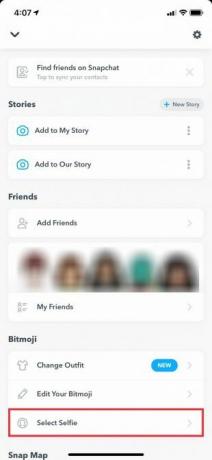
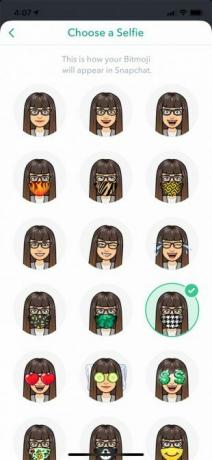
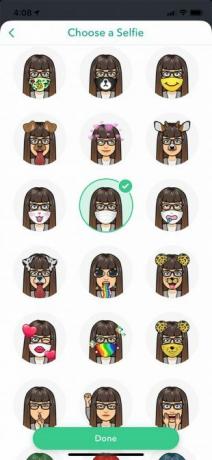
„Snapchat“ labai pasikeitė į „bitmojų“ naudojimą selfiams. Šie bitmojai yra tinkinami jūsų tikrojo aštaaro paveikslėliai.
Jei norite į savo „Snapchat“ piktogramą įterpti bitų emocijų „selfie“:
- Pirmiausia įsitikinkite, kad sukūrėte šiek tiek šypsenėlių. Galite suprojektuoti vieną programoje.
- Kai turėsite bitų paveikslėlį, eikite į savo profilio puslapį ir slinkite žemyn iki Bitmai skyrius.
- Pasirinkite Pasirinkite „Selfie“.
- „Snapchat“ leis jums pakeisti savo profilio nuotrauką į šio skaitmeninio avataro asmenukę. Avataras bus matomas visiems, žinantiems jūsų „Snapchat“ vartotojo vardą.
Kaip įgalinti „Snapchat“ tamsųjį režimą?
Sąžiningai? Jūs dar negalite!
Tiems, kurie nėra susipažinę su terminu: „Dark Mode“ yra ekrano nustatymas, naudojamas daugelyje šiuolaikinių programų. Tai sumažina akių įtempimą, kai žiūrite į savo telefoną vėlai vakare, pakeisdami baltą foną juodu. Norėdami pamatyti daugiau informacijos, galite pažiūrėti aukščiau esantį vaizdo įrašą.
Nors ten yra įsilaužimų, kurie gali padėti įjungti „Dark Mode“ „Snapchat“, kol kas nėra jokio oficialaus „Snapchat“ atnaujinimo. Taigi mes rekomenduojame pažymėti mūsų straipsnį naujosios „Snapchat“ funkcijos, apie kurias reikia žinoti 15 naujausių „Snapchat“ funkcijų, kurias reikia žinotiNedaugelis programų atnaujinamos gana dažnai ar dramatiškai kaip „Snapchat“. Naujausiame programos atnaujinime buvo atliktas kapitalinis remontas, siūlantis visiškai naujas funkcijas, naujus filtrus, naują šriftą ir daugybę painiavos. Skaityti daugiau . Tokiu būdu galite nepastebėti neseniai įvestų pakeitimų.
Kaip padaryti „Snapchat“ vaizdo įrašą iš lėto?
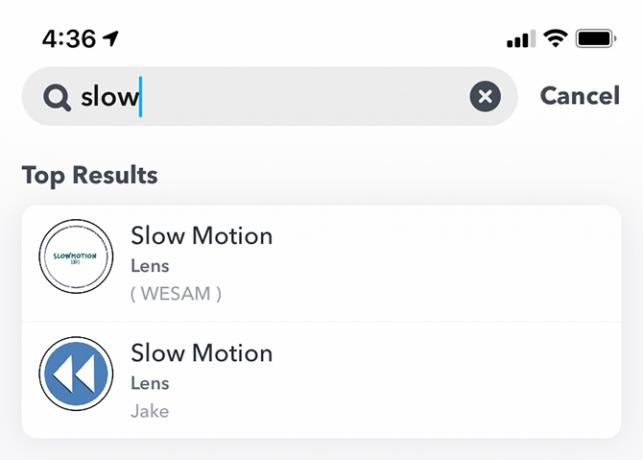
Nors „Snapchat“ nebėra „lėto vaizdo“ efektų „karalius“, jis turi filtrus, kuriuos galima naudoti norint pakeisti jūsų vaizdo įrašų greitį.
Norėdami rasti sulėtinto vaizdo efektą:
- Atidarykite „Snapchat“ programą.
- Įjunkite į priekį nukreiptą kamerą.
- Programoje bakstelėkite veiduko piktogramą šalia fotoaparato mygtuko. Tai suaktyvins objektyvo karuselę.
- Slinkite per karuselę, kad rastumėte reikiamą filtro efektą.
- Jei nerandate sulėtinto judesio parinkties, įsitikinkite, kad esate įjungę Naršykite kameros ekrane. Į paieškos juostą įveskite „lėtas“ arba „lėtas judesys“.
- Jei yra kokių nors papildomų objektyvų, kuriuos galite naudoti su šiuo efektu, jie ten pasirodys.
Ar turite daugiau klausimų apie „Snapchat“?
Nepaisant nuolatinių atnaujinimų ir daugybės kartais painių pasirinkimų, „Snapchat“ niekada nebūna nuobodu. Programa taip pat padėjo sukurti visą socialinės žiniasklaidos komunikacijos stilių, kurį dabar mėgsta ir konkurentai. Tačiau tai reiškia, kad vartotojams kartais gali kilti klausimų, į kuriuos reikia atsakyti.
Tikimės, kad šis straipsnis atsakė į visus jūsų „Snapchat“ klausimus, bet jei ne, nedvejodami paklauskite dar ko nors iš žemiau pateiktų komentarų. Net jei negalime tiesiogiai į tai atsakyti, kiti „Snapchat“ vartotojai gali padėti. Ir kol laukiate atsakymo, peržiūrėkite mūsų sąrašą geriausius „Snapchat“ filtrus ir būtiniausius „Snapchat“ objektyvus Geriausių „Snapchat“ filtrų sąrašas ir būtiniausi „Snapchat“ objektyvaiNorite išsirinkti geriausią „Snapchat“ filtrą savo nuotraukoms? Pateikiame geriausių „Snapchat“ objektyvų sąrašą ir kuriuos turėtumėte naudoti. Skaityti daugiau .
Partnerių informacijos atskleidimas: Pirkdami produktus, kuriuos rekomenduojame, padėsite išlaikyti svetainę gyvą. Skaityti daugiau.
Turėdama dizaino bakalauro laipsnį ir podcasting'o išsilavinimą, Shianne dabar dirba kaip turinio rašytoja ir 2D iliustratorė. Ji rašo apie kūrybines technologijas, pramogas ir produktyvumą.